Jak usunąć trojana Fruity z systemu operacyjnego
![]() Napisany przez Tomasa Meskauskasa, (zaktualizowany)
Napisany przez Tomasa Meskauskasa, (zaktualizowany)
Jakim malware jest Fruity?
Fruity to trojan pobierający, który jest specjalnie przeznaczony dla użytkowników systemu Windows i działa w sposób modułowy. Przy pomocy Fruity, cyberprzestępcy mogą infekować komputery różnymi rodzajami złośliwego oprogramowania, w zależności od ich celów. Wykorzystują szereg technik, aby ukryć atak i zwiększyć jego skuteczność.

Więcej informacji o Fruity
Fruity jest wykorzystywany przez cyberprzestępców do dystrybucji RAT-a Remcos, narzędzia do zdalnej administracji, które umożliwia im zdalny dostęp do komputerów i prowadzenie szkodliwych działań. RAT Remcos zapewnia cyberprzestępcom dostęp do danych osobowych, takich jak zapisane hasła, dane kart kredytowych i inne wrażliwe dane, a także monitorowanie ekranu w czasie rzeczywistym.
Dodatkowo można go wykorzystać do pobierania i uruchamiania plików, co ułatwia wstrzykiwanie dodatkowego malware. Choć Fruity obecnie dystrybuuje RAT Remcos, warto zauważyć, że ugrupowania zagrażające mogą wykorzystać tego trojana pobierającego do infekowania komputerów różnymi innymi formami złośliwego oprogramowania.
Za pomocą Fruity cyberprzestępcy mogą rozpowszechniać różne typy złośliwego oprogramowania, w tym trojany bankowe, ransomware i inne narzędzia zdalnego dostępu. Na przykład trojany bankowe mają na celu kradzież wrażliwych informacji finansowych, ransomware szyfruje pliki i żąda okupu za odszyfrowanie, a narzędzia zdalnego dostępu umożliwiają nieautoryzowany dostęp do zaatakowanych systemów.
Ofiary Fruity mogą ponieść znaczne szkody w swoich systemach komputerowych i danych osobowych. Dystrybucja RAT Remcos lub innego złośliwego oprogramowania za pośrednictwem Fruity umożliwia cyberprzestępcom uzyskanie nieautoryzowanego dostępu do poufnych informacji, takich jak hasła, dane finansowe i pliki osobiste, co może prowadzić do kradzieży tożsamości, strat finansowych i naruszeń prywatności.
Ponadto zdolność Fruity do wstrzykiwania dodatkowego malware może skutkować dalszymi infekcjami, powodując zakłócenia w działaniu, utratę danych i potencjalne wymuszenia w wyniku ataków ransomware.
| Nazwa | Narzędzie pobierania malware Fruity |
| Typ zagrożenia | Narzędzie pobierania/upuszczania malware |
| Nazwy wykrycia (Fruity) | Avast (Win32:Agent-BDJX [Drp]), AVG (Win32:Agent-BDJX [Drp]), ESET-NOD32 (Win32/Agent.AFHX), Kaspersky (Trojan-Dropper.Win32.Remcos.og), Microsoft (Trojan:Win32/Remcos!MSR), Pełna lista (VirusTotal) |
| Powiązane domeny | atiflash[.]ru, atikmdagpatcher[.]com, balena-etcher[.]com, btc-tools[.]ru, clockgen64[.]com, evga-precision[.]com, more-power-tool[.]com, nvflash[.]ru, nvidiainspector[.]ru, overdriventool[.]ru, polaris-bios-editor[.]ru, riva-tuner[.]com, ryzen-master[.]com, sapphiretrixx[.]com, srbpolaris[.]ru, techpowerup-gpu-z[.]com |
| Ładunek | RAT Remcos i potencjalnie inne malware |
| Objawy | Trojany zostały zaprojektowane tak, aby potajemnie infiltrować komputer ofiary i zachowywać się cicho, w związku z czym na zainfekowanym urządzeniu nie są wyraźnie widoczne żadne szczególne objawy. |
| Metody dystrybucji | Fałszywe strony internetowe, złośliwe instalatory, narzędzia trojanizowane |
| Zniszczenie | Kradzież haseł i informacji bankowych, kradzież tożsamości, dodanie komputera ofiary do botnetu, szyfrowanie danych, straty finansowe, kradzież konta internetowego i nie tylko. |
| Usuwanie malware (Windows) | Aby usunąć możliwe infekcje malware, przeskanuj komputer profesjonalnym oprogramowaniem antywirusowym. Nasi analitycy bezpieczeństwa zalecają korzystanie z Combo Cleaner. |
Ogólne informacje o takim malware, jak Fruity
Trojany takie jak Fruity to złośliwe programy, które często udają legalne lub nieszkodliwe aplikacje, ale po zainstalowaniu umożliwiają cyberprzestępcom uzyskanie nieautoryzowanego dostępu do systemów komputerowych. Trojany mogą mieć budowę modułową, umożliwiając cyberprzestępcom dystrybucję różnego rodzaju złośliwego oprogramowania, kradzież poufnych informacji, zdalne szpiegostwo i powodowanie znacznych szkód dla osób i organizacji.
Jak Fruity dostał się na moje urządzenie?
Cyberprzestępcy rozpowszechniają Fruity, tworząc złośliwe strony internetowe i instalatory oprogramowania, które wydają się oferować przydatne narzędzia do dostrajania procesorów, kart graficznych i BIOS-u, a także aplikacji do monitorowania sprzętu. Instalatory te służą jako wabiki zawierające żądane oprogramowanie i trojana Fruity ze wszystkimi jego komponentami.
Gdy użytkownicy próbują pobrać aplikację z tych fałszywych witryn, są przekierowywani na witrynę usługi hostingu plików MEGA, gdzie nieświadomie pobierają plik ZIP zawierający pakiet instalatora trojana. Po rozpakowaniu i uruchomieniu pliku wykonywalnego rozpoczyna się standardowy proces instalacji nieszkodliwego programu. W tym samym czasie Fruity dostaje się do komputera, kopiując jego komponenty do tego samego katalogu, co program-wabik.
Jak uniknąć instalacji malware?
Korzystaj z niezawodnych programów antywirusowych i chroniących przed złośliwym oprogramowaniem, aby wykrywać i blokować malware, w tym Fruity. Uważaj na swoją aktywność online, zwłaszcza na nieznanych stronach internetowych. Unikaj klikania podejrzanych reklam i linków do pobierania. Regularnie aktualizuj swój system operacyjny, aplikacje i oprogramowanie zabezpieczające.
Zachowaj ostrożność podczas otwierania załączników e-mail lub klikania łączy od nieznanych lub podejrzanych nadawców. Pobieraj oprogramowanie i pliki wyłącznie z wiarygodnych źródeł, takich jak oficjalne strony internetowe lub renomowane sklepy z aplikacjami. Unikaj pobierania z podejrzanych lub nieoficjalnych źródeł.
Jeśli uważasz, że twój komputer jest już zainfekowany, zalecamy wykonanie skanowania za pomocą Combo Cleaner, aby automatycznie usunąć obecne malware.
Fałszywe witryny dystrybuujące Fruity:
Natychmiastowe automatyczne usunięcie malware:
Ręczne usuwanie zagrożenia może być długim i skomplikowanym procesem, który wymaga zaawansowanych umiejętności obsługi komputera. Combo Cleaner to profesjonalne narzędzie do automatycznego usuwania malware, które jest zalecane do pozbycia się złośliwego oprogramowania. Pobierz je, klikając poniższy przycisk:
▼ POBIERZ Combo Cleaner
Bezpłatny skaner sprawdza, czy twój komputer został zainfekowany. Aby korzystać z w pełni funkcjonalnego produktu, musisz kupić licencję na Combo Cleaner. Dostępny jest 7-dniowy bezpłatny okres próbny. Combo Cleaner jest własnością i jest zarządzane przez Rcs Lt, spółkę macierzystą PCRisk. Przeczytaj więcej. Pobierając jakiekolwiek oprogramowanie wyszczególnione na tej stronie zgadzasz się z naszą Polityką prywatności oraz Regulaminem.
Szybkie menu:
- Czym jest Fruity?
- KROK 1. Manualne usuwanie malware Fruity.
- KROK 2. Sprawdź, czy twój komputer jest czysty.
Jak manualnie usunąć malware?
Ręczne usuwanie malware jest skomplikowanym zadaniem. Zwykle lepiej jest pozwolić programom antywirusowym lub anty-malware zrobić to automatycznie. Aby usunąć to malware zalecamy użycie Combo Cleaner.
Jeśli chcesz manualnie usunąć malware, pierwszym krokiem jest zidentyfikowanie jego nazwy. Oto przykład podejrzanego programu uruchomionego na komputerze użytkownika:

Jeśli sprawdziłeś listę programów uruchomionych na komputerze, na przykład używając menedżera zadań i zidentyfikowałeś program, który wygląda podejrzanie, powinieneś wykonać te kroki:
 Pobierz program o nazwie Autoruns. Pokazuje on automatycznie uruchamiane aplikacje, rejestr i lokalizacje plików systemowych:
Pobierz program o nazwie Autoruns. Pokazuje on automatycznie uruchamiane aplikacje, rejestr i lokalizacje plików systemowych:

 Uruchom ponownie swój komputer w trybie awaryjnym:
Uruchom ponownie swój komputer w trybie awaryjnym:
Użytkownicy Windows XP i Windows 7: Uruchom komputer w trybie awaryjnym. Kliknij Start, kliknij Zamknij, kliknij Uruchom ponownie, kliknij OK. Podczas procesu uruchamiania komputera naciśnij kilkakrotnie klawisz F8 na klawiaturze, aż zobaczysz menu Opcje zaawansowane systemu Windows, a następnie wybierz z listy opcję Tryb awaryjny z obsługą sieci.

Film pokazujący jak uruchomić system Windows 7 w „Trybie awaryjnym z obsługą sieci":
Użytkownicy Windows 8: Uruchom system Windows 8 w trybie awaryjnym z obsługą sieci — przejdź do ekranu startowego systemu Windows 8, wpisz Zaawansowane, w wynikach wyszukiwania wybierz Ustawienia. Kliknij Zaawansowane opcje uruchamiania, a w otwartym oknie „Ogólne ustawienia komputera" wybierz Zaawansowane uruchamianie.
Kliknij przycisk „Uruchom ponownie teraz". Twój komputer zostanie teraz ponownie uruchomiony w „Zaawansowanym menu opcji uruchamiania". Kliknij przycisk „Rozwiąż problemy", a następnie kliknij przycisk „Opcje zaawansowane". Na ekranie opcji zaawansowanych kliknij „Ustawienia uruchamiania".
Kliknij przycisk „Uruchom ponownie". Twój komputer uruchomi się ponownie na ekranie Ustawienia uruchamiania. Naciśnij klawisz F5, aby uruchomić komputer w trybie awaryjnym z obsługą sieci.

Film pokazujący, jak uruchomić Windows 8 w „Trybie awaryjnym z obsługą sieci":
Użytkownicy Windows 10: Kliknij logo Windows i wybierz ikonę Zasilania. W otwartym menu kliknij „Uruchom ponownie" przytrzymując przycisk „Shift" na klawiaturze. W oknie „Wybierz opcję" kliknij przycisk „Rozwiązywanie problemów", a następnie wybierz opcję „Opcje zaawansowane".
W menu opcji zaawansowanych wybierz „Ustawienia uruchamiania" i kliknij przycisk „Uruchom ponownie". W następnym oknie powinieneś kliknąć przycisk „F5" na klawiaturze. Spowoduje to ponowne uruchomienie systemu operacyjnego w trybie awaryjnym z obsługą sieci.

Film pokazujący jak uruchomić Windows 10 w „Trybie awaryjnym z obsługą sieci":
 Wyodrębnij pobrane archiwum i uruchom plik Autoruns.exe.
Wyodrębnij pobrane archiwum i uruchom plik Autoruns.exe.

 W aplikacji Autoruns kliknij „Opcje" u góry i odznacz opcje „Ukryj puste lokalizacje" oraz „Ukryj wpisy Windows". Po tej procedurze kliknij ikonę „Odśwież".
W aplikacji Autoruns kliknij „Opcje" u góry i odznacz opcje „Ukryj puste lokalizacje" oraz „Ukryj wpisy Windows". Po tej procedurze kliknij ikonę „Odśwież".

 Sprawdź listę dostarczoną przez aplikację Autoruns i znajdź plik malware, który chcesz usunąć.
Sprawdź listę dostarczoną przez aplikację Autoruns i znajdź plik malware, który chcesz usunąć.
Powinieneś zapisać pełną ścieżkę i nazwę. Zauważ, że niektóre malware ukrywa swoje nazwy procesów pod prawidłowymi nazwami procesów systemu Windows. Na tym etapie bardzo ważne jest, aby unikać usuwania plików systemowych. Po znalezieniu podejrzanego programu, który chcesz usunąć, kliknij prawym przyciskiem myszy jego nazwę i wybierz „Usuń".

Po usunięciu malware za pomocą aplikacji Autoruns (zapewnia to, że malware nie uruchomi się automatycznie przy następnym uruchomieniu systemu), należy wyszukać jego nazwę na komputerze. Przed kontynuowaniem należy włączyć ukryte pliki i foldery. Jeśli znajdziesz plik malware, upewnij się, że go usunąłeś.

Uruchom ponownie komputer w normalnym trybie. Wykonanie poniższych czynności powinno pomóc w usunięciu malware z twojego komputera. Należy pamiętać, że ręczne usuwanie zagrożeń wymaga zaawansowanych umiejętności obsługi komputera. Zaleca się pozostawienie usuwania malware programom antywirusowym i zabezpieczającym przed malware.
Te kroki mogą nie działać w przypadku zaawansowanych infekcji malware. Jak zawsze lepiej jest uniknąć infekcji niż później próbować usunąć malware. Aby zapewnić bezpieczeństwo swojego komputera, należy zainstalować najnowsze aktualizacje systemu operacyjnego i korzystać z oprogramowania antywirusowego. Aby mieć pewność, że twój komputer jest wolny od infekcji malware, zalecamy jego skanowanie za pomocą Combo Cleaner.
Często zadawane pytania (FAQ)
Mój komputer jest zainfekowany malware Fruity. Czy trzeba sformatować urządzenie pamięci masowej, aby się go pozbyć?
Jeśli twój komputer jest zainfekowany złośliwym oprogramowaniem Fruity, sformatowanie urządzenia pamięci masowej może rzeczywiście usunąć to malware. Zaleca się jednak użycie oprogramowania antywirusowego, takiego jak Combo Cleaner, aby spróbować usunąć Fruity. Formatowanie urządzenia spowoduje usunięcie wszystkich danych.
Jakie są największe problemy, jakie może powodować złośliwe oprogramowanie?
Wpływ malware różni się w zależności od jego rodzaju i może skutkować kradzieżą tożsamości, stratami finansowymi, szyfrowaniem plików, zmniejszoną wydajnością komputera, dodatkowymi infekcjami, naruszeniami prywatności i innymi problemami.
Jaki jest cel złośliwego oprogramowania Fruity?
Celem złośliwego oprogramowania Fruity jest pełnienie roli trojana pobierającego atakującego użytkowników systemu Windows. Umożliwia cyberprzestępcom infekowanie komputerów różnymi rodzajami malware w zależności od ich konkretnych celów.
Jak malware Fruity przeniknęło do mojego komputera?
Cyberprzestępcy mogą tworzyć fałszywe lub zainfekowane witryny, które oferują pozornie legalne pobieranie oprogramowania. Gdy użytkownicy próbują pobrać oprogramowanie z tych witryn, nieświadomie pobierają wraz z nim szkodliwe oprogramowanie Fruity.
Czy Combo Cleaner ochroni mnie przed złośliwym oprogramowaniem?
Combo Cleaner wykryje i usunie malware. Potrafi wykryć prawie wszystkie znane infekcje złośliwym oprogramowaniem. Ponieważ wyrafinowane malware często ukrywa się głęboko w systemie, zdecydowanie zaleca się wykonanie pełnego skanowania systemu w celu usunięcia takiego złośliwego oprogramowania.


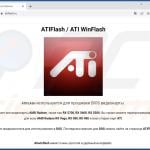





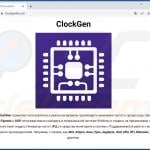








▼ Pokaż dyskusję